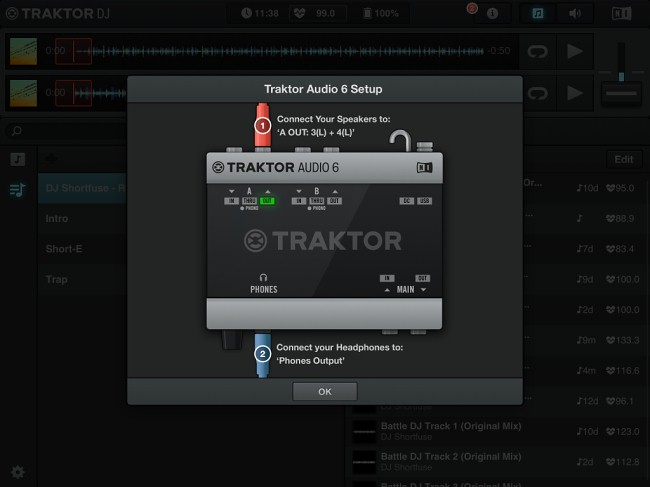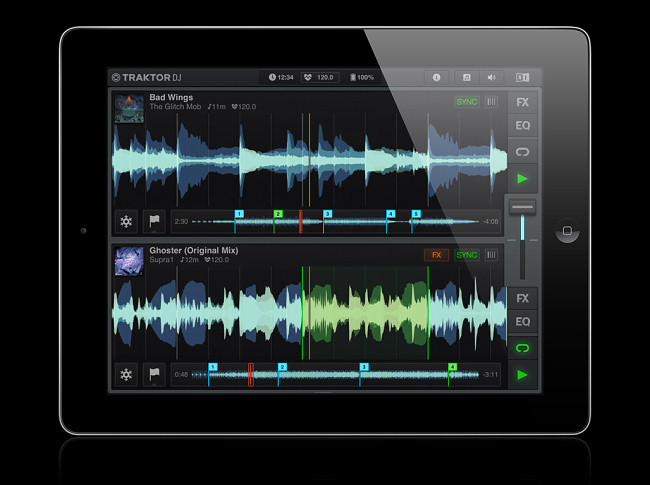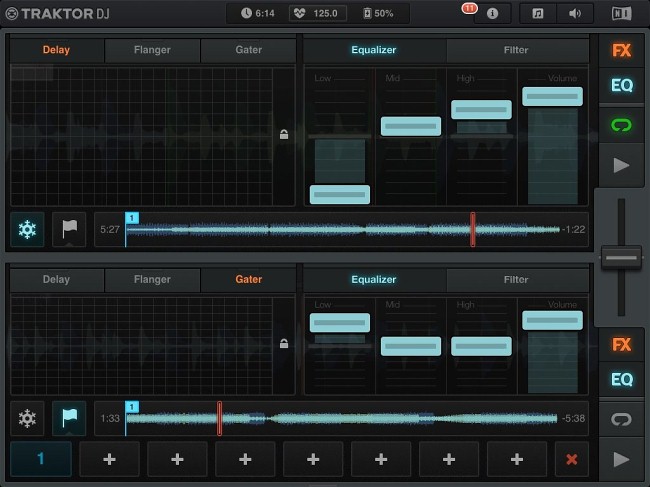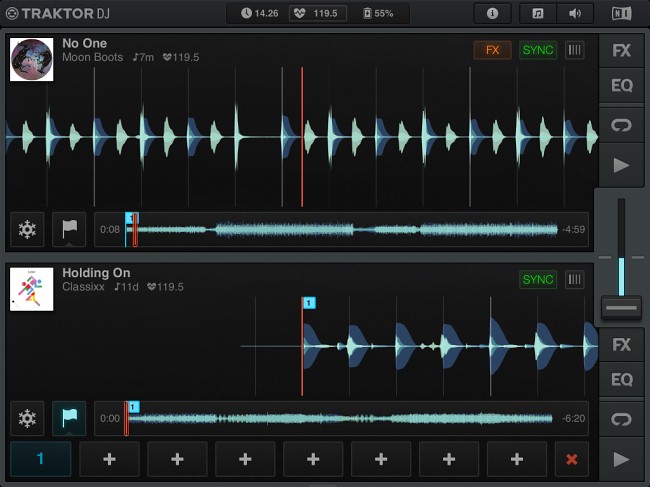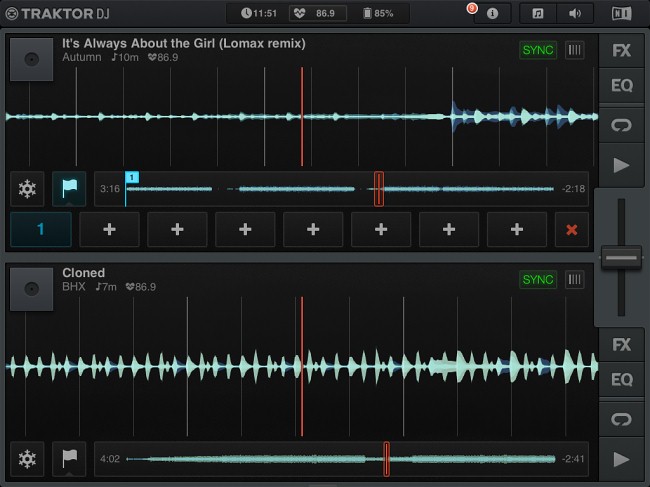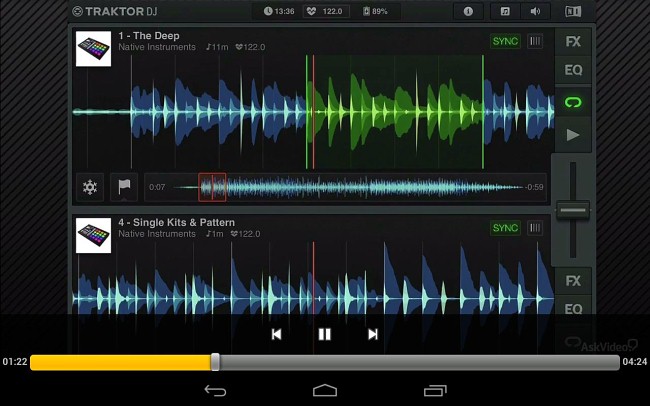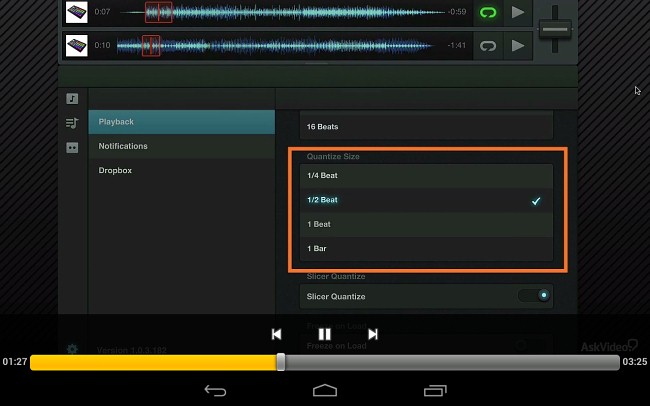Native Instruments TRAKTOR DJ для iPad
Приложение Native Instruments TRAKTOR DJ для iPad появилось в феврале 2012 года и на сегодняшний день попало в AppStore в десятку самых популярных программ для работы с музыкой, наряду с IK Multimedia AmpliTube и Steinberg Cubasis.
Благодаря невысокой цене программы, производителю удалось продать более 5 млн. экземпляров! Цена составляет 649 руб для русскоязычного аккаунта (а ведь есть ещё различные юбилейные акции и сезонные распродажи, где цена скидывается на 30-50%). Впрочем, минус здесь в том, что нет никакой ознакомительной версии вообще - либо пан, либо пропал. Для диджейских программ, например от IK Multimedia, есть ознакомительная версия. После ознакомления каждый может убедиться, что данная программа слабо пригодна для диджеинга - очень предусмотрительно, IK Multimedia, риспект!
Какая связь новой программы с известнейшей профессиональной TRAKTOR PRO для PC/Maс? Если говорить коротко, это очень облегченная версия TRAKTOR для планшета с упором на сенсорное управление. Хотя TRAKTOR DJ для iPad написана с нуля той же самой командой программистов Native Instruments, разница между программами огромная.
TRAKTOR DJ содержит только самые основные функции и поддерживает ограниченное число эффектов. Но зато программа очень проста в использовании: она не требует знаний и навыков работы в TRAKTOR PRO, а запутаться в интерфейсе просто невозможно. Начать использовать программу может каждый, кто имеет хотя бы отдалённое представление о диджеинге (знает что такое дека А, дека Б, и зачем нужен кроссфейдер). Также можно свободно перемешаться по треку и работать визуально, хорошо чувствовать композицию. И это, пожалуй, основной плюс программы. Всё остальное не важно. Если прочие программы для диджеинга только имитируют виниловые пластинки, то в TRAKTOR DJ программа даёт кучу простых готовых возможностей, что позволяет вообще без напряжений сводить композиции. Чего стоит автоматическая сетка ритма и подбор композиций, близких по ритму и тональности.
Так как главный плюс iPad - это сенсорный экран, то и главная фишка программы - сенсорное управление. Из плюсов - возможность рулить сразу два эффекта двумя руками. Из минусов - экранчика iPad для всего не хватает. Окна эквалайзера и эффектов выезжают и перекрывают собой основной интерфейс с формой волны текущего трэка. Это мельтешение и необходимость делать много лишних движений со временем очень сильно достаёт.
Ещё один сильный плюс программы - полноценная работа с выводом левого канала в колонки, а правого в наушники. Хотя таким образом получается только моно звук, зато не нужна никакая звуковая карта. Впрочем, звуковые карты и диджейские контроллеры Native Instruments поддерживаются и при желаниии могут быть подключены к iPad. Список текущих совместимых устройств постоянно меняется и пополняется, поэтому мы не будем сейчас заострять внимание на конкретных моделях. Важно то, что при этом необходимы существенные финансовые вложения и теряется смысл работы с iPad - придётся часть функций выполнять на одном устройстве, а часть на втором. Не проще ли подключить ноутбук? Тем более, что к ноутбуку можно подключить и карту, и ещё несколько контроллеров сразу.
Огромный минус программы - невозможность использования iPad одновременно с ноутбуком, где запущена TRAKTOR PRO. Было бы весьма интересно совместить преимущества и одного, и второго приложения. Но пока это не предусмотрено! Максимум, что можно, это синхронизировать через iTunes настройки обеих программ.
Главными элементами интерфейса TRAKTOR DJ являются два параллельных дисплея формы волны, две виртуальные деки, каждая из которых имеет равный набор кнопок, функций и эффектов. В версии TRAKTOR DJ для iPhone предполагается работать только с одной декой и это уже не так удобно. Если стоит выбор - однозначно выбирайте версию для iPad.
Источник музыки — магазин iTunes, либо библиотека из своих, уже имеющихся файлов на планшете, которые перенесены с ноутбука. Плейлисты автоматически переносятся в программу после ее установки, и отображаются в ней сразу. Трэки сортируются не только по артистам, жанрам и так далее, но и по темпу и тональности.
Воспроизведение управляется касанием трека на одном из дисплеев. Работа с треками на экране непривычна, но существенно интуитивнее, чем на аппаратном контроллере или на ноутбуке с помощью клавиатуры. Новичкам должно понравиться. Треки перематываются движением пальца по экрану. В этом главное отличие TRAKTOR DJ для iPad от ди-джейских приложений других разработчиков — тут нет задачи сделать виртуальные вертушки, которые пригодны в основном для скретча, а всё остальное делать страшно неудобно.
Вызов различных функций, окон, эффектов происходит при нажатии на соответствующие кнопки, при этом они начинают подсвечиваться каждая своим цветом. Отключение каждой кнопки происходит путем повторного нажатия на нее, при этом подсветка гаснет. Кнопка серого цвета — неактивна.
Все кнопки дублируются на обеих экранах, например, эквалайзер или эффекты можно открывать как в нижнем, так и в верхнем окне.
Большая кнопка PLAY запускает проигрывание файла и одновременно служит кнопкой паузы. При этом при запуске файла кнопка подсвечивается зеленым светом, а при отключении становится бесцветной.
Над PLAY — кнопка для создания петли в виде круговой стрелки, над ней справа кнопка для включения эквалайзера.
Эквалайзер — стандартный диджейский трехполосный, работает именно так, как надо. Фейдеры выполнены в виде белых прямоугольников, которые можно двигать вверх-вниз (а не имитация физических крутилок, как в других программах). При нажатом повторно фейэдере он отскакивает в нулевую позицию.
В окне эквалайзера две вкладки, вторая из них — кнопка FILTER. Тут же есть кнопка для закрепления значения, имеющая иконку в виде замка.
Работу всех фильтров можно оценить на видео - качество обработки очень хорошее. Кстати, для программы требуется iPad 2 и выше. Экран Retina прекрасно поддерживается и всячески рекомендуется. Мы использовали iPad 4-го поколения и никаких проблем с работой программы не встретили. Ни подтормаживаний интерфейса, ни запаздываний звука не было в помине.
Слева от эквалайзера — кнопка эффектов (FX). Кнопка подсвечивается оранжевым цветом при нажатом состоянии. При ее повторном нажатии подсветка исчезает. При нажатии кнопки эффектов, с левой стороны экрана выплывает окно с эффектами по-умолчанию: Delay, Flanger, Gator, можно вызвать Reverb и Bitmasher. Дополнительные эффекты вызываются смахиванием названия эффекта вниз, до чего не каждый сразу додумается! В отличие от TRAKTOR PRO, одновременно тут может быть активным только один слот. Как только вы начинаете изменять какой-либо эффект, все остальные эффекты для этой деки отключаются.
Ползунок кроссфейдера расположен между двумя деками. Он расположен не очень стандартно - вертикально, но скретчинг и запил винила на рэпчине сейчас уже не в моде. Программа не об этом. Плавный увод хаус-композиций сделать вполне реально.
Эффекты управляются при помощи XY контроллера. В основном во всех эффектах по оси X регулируется интенсивность эффекта, по оси Y — количество подмешивания в микс (dry/wet). Управление эффектами происходит при помощи пальца, при этом в месте прикосновения пальца к экрану появляется оранжевый значок мишени. Мишень сдвигается пальцем в разные стороны, ею можно ускорять и замедлять темп, применять разные эффекты, при этом происходит озвучивание изменения звуковой дорожки. Все синхронно. При нажатии замка происходит фиксирование значения эффекта.
Фильтр и эффекты поддерживают мультитач, ими можно пользоваться одновременно, без исключения одного во время работы другого. В то же время пользование несколькими эффектами взаимоисключающее — невозможно использовать одновременно два из них - ограничение быстродействия процессора iPad 2? Скорее всего!
На экране каждой из дек — информация о проигрываемом треке, его имя, тональность. Программа сама определяет не только тема, но и тональность композиции.
В правом верхнем углу есть кнопка синхронизации. Она всегда включена, так как смысл её отжатия не ясен. А вот что нередко приходится делать, так это подстраивать первую долю такта, и сенсорный экран тут очень помогает.
Под звуковой дорожкой есть полоска, указывающая расположение точек на композиции, ее длительность, пройденное и осташееся время. Она же служит для перемотки аудиодорожки в любую сторону.
Следом идет кнопка настройки отображения на экране решетки для тонкой настройки параметров сетки ритма — Beatgreed. Кнопка с флажком на линии под звуковой дорожкой активируется нажатием. Она раскрывает снизу деки интерфейс для управления точками, который в состоит из 8 кнопок, на большинстве из которых изначально нарисован плюс.
В качестве быстрой функции можно держать нажатой кнопку флажка, открывающего панель для управления точками, и одновременно с этим расставлять CUE в нужным местах звуковой дорожки. Последняя кнопка с крестиком отменяет введенные точки. Чтобы удалить точку, нужно нажать на крестик, после чего все кнопки будут подсвечены красным, затем нужно нажать на нужный номер. Точка будет удалена и вместо цифры снова появится значок плюса.
Кроме обычных точек в данном интерфейсе есть кнопка для создания лупа. Выбранный участок трека подсвечивается зеленым цветом. Такая же возможность есть и в TRAKTOR PRO. А вот чего нет в TRAKTOR PRO, так это функции заморозки (кнопка "снежинка" Freeze) - она позволяет играть выбранными кусками композиции нажатием на них без всяких точек CUE! Это очень классно и, в большинстве случаев, хорошо слушается!
Работа с сеткой заканчивается нажатием кнопки для закрепления значения. Если все организовано правильно, то при синхронизации с TRAKTOR DJ PRO на стационарном компьютере трек откроется уже обработанным.
Символом бъющегося сердца верхняя панель открывает ритм, скорость ударов в минуту, чтобы менять темп трека. Следом идет индикатор заряда батареи и часы.
Кнопка i — информация, она выдвигает слева центр обучения программе с наглядной демонстрацией в картинках использования каждого элемента и функций управления и возможностей приложения. Информация для изучения подается списком. После того как пункт списка изучен, он из него исчезает. Встроенная справочная система помогает узнать обо всех возможностях приложения.
Кнопка с динамиком открывает возможность разделить выход джек из стерео на два моно, при этом на дэках появляется кнопка предпрослушки в наушниках.
Браузер музыкальных композиций скрывается за кнопкой с изображением двух восьмушек. Но также браузер можно открыть движением пальца снизу вверх по экрану.
Браузер отображает списком имена исполнителей, названия композиций библиотеки, их тональности и BPM. Возможна стандартная сортировка по дате релиза имени, тональности для сведения в родственной гармонии.
Секция редактирования плейлистов позволяет выбрать нужные треки для добавления их в существующий плейлист или создания нового. При выборе файла справа открывается небольшое окошко с краткой информацией о треке и выбор деки (A load B). Когда файл добавлен и воспроизводится, то при возвращении в библиотеку и выбора трека второй деки в окошке с информацией о выбираемом файле можно увидеть что та дека, в которую уже загружен файл, подсвечена оранжевым светом и мигает, тем самым указывая, что она уже была ранее выбрана.
После создания плейлиста, он появляется во вкладке слева от списка файлов, в первой графе. Рекомендуемлые программой треки по тональности и BPM подсвечиваюся зеленым цветом. Приложение подбирает сочетающиеся треки для их сведения с родственными по гармонии.
Настройки обозначены кнопкой с колесом в левом нижнем углу экрана в браузере треков. Настройки включают количество битов в лупе и шаг квантизации, и прочие параметры. Не пропустите возможнсоть включения Flux! По умолчанию он выключен, видимо, чтобы не травмировать психику новичков.
При настройке отображения на экране решетки для тонкой настройки параметров сетки, помогает функция квантизации, она подгоняет трек на заданные в настройках данные — четверть бита, его половину, целый бит или 1 такт. Так программа выжидает нужное время, чтобы запустить трек на второй деке.
Жестами можно установить и редактировать лупы на сенсорном экране, для чего нужно просто нажать двумя пальцами на начальной и конечной точках композиции, которую нужно закольцевать. После установки замкнутой композиции, можно перемещать ее, поместив два пальца на закольцованную композицию и двигать пальцами влево и вправо. Если поместить пальцы на зацикленном куске и сдвинуть их друг к другу, то луп сократится. Это позволяет редактировать начальную, конечную точки лупа или обе точки одновременно. Если нужно разорвать луп, то можно нажать на экран обоими пальцами и смахнуть вниз, но это не всегда так просто - надёжнее отжать кнопку с изображением кольца.
Есть возможность синхронизировать фонотеку со стационарным компьютером через Dropbox. Функция называется Collection Synchronization. Если внести изменения в файл на планшете, то они появляются и в других устройствах, где есть данный файл и установлен iTunes. Подробнее процедура описана на официальном сайте и хорошо показана в видеоролике ниже:
Интересным вариантом является связка iPad и портативного контроллера Native Instruments TRAKTOR KONTROL Z1, предназначенного как для TRAKTOR PRO, так и для iOS приложения TRAKTOR DJ. Подробный обзор Native Instruments TRAKTOR KONTROL Z1 можно прочесть на нашем сайте. Связку из iPad и Z1 уже никто не сможет обвинить в недостатке професcионализма.
Однако, повторимся, iPad и без внешних контроллеров способен выступить очень сильным инструментом диджея. Особенно в тех случаях, когда нужно "поиграть бесплатно часик" для друзей. В такие моменты обычно отказывать неудобно, однако нет никакого желания таскать с собой тяжелое дорогое оборудование. Вот тогда и выручает TRAKTOR DJ для iPad.